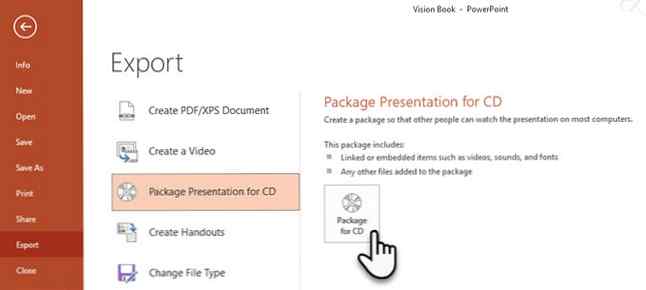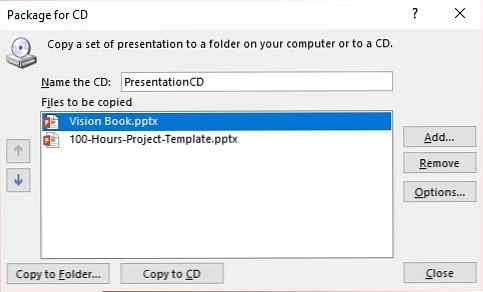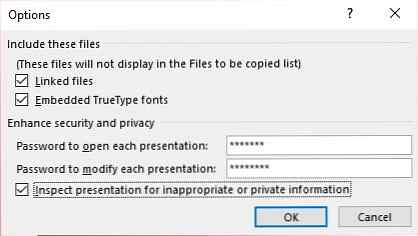Ein Muss-Tipp zur Vermeidung von PowerPoint-Katastrophen

WLAN ist fast überall verfügbar, wo wir jetzt sind. Es ist jedoch immer noch hilfreich, über Rückfalloptionen zu verfügen, wenn Sie an einem Ort ohne starke Verbindung oder andere drahtlose Hindernisse untergebracht werden - insbesondere wenn Sie eine PowerPoint-Präsentation mit eingebetteten Webelementen geben.
Sie möchten nicht mit einer toten Präsentation überrascht werden, die nicht startet, weil Sie keinen Internetzugang haben, richtig? Glücklicherweise verfügt Microsoft Office über eine Funktion, die Sie vor solchen Präsentationskatastrophen schützen kann.
Bleiben Sie sicher mit “Paketpräsentation für CD”
Eine CD im heutigen Zeitalter der Cloud? Nun, es muss keine CD sein. Diese praktische Funktion ist seit Version 2007 Teil von PowerPoint. Damals, als CDs König waren, ist dies heutzutage möglich “Paket” Präsentationen für fast jedes tragbare Gerät.
PowerPoint erstellt einen gepackten Ordner mit allen wesentlichen Elementen einer Präsentation: Multimedia-Dateien, Schriftarten, Excel-Arbeitsblätter und andere verknüpfte Dateien. Sie können diesen Ordner tragen oder an jemanden weitergeben. Das Paket beinhaltet auch die PowerPoint Viewer. Jeder kann die Diashow sehen, auch wenn PowerPoint nicht auf dem Computer installiert ist.
So verpacken Sie eine Präsentation:
- Öffnen Sie Ihre PowerPoint-Präsentation. Gehe zum Registerkarte Datei> Exportieren> Paketpräsentation für CD.
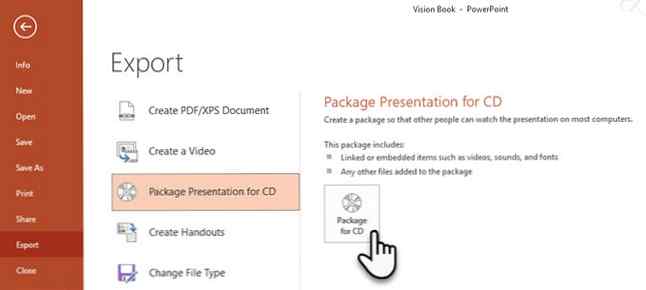
- Geben Sie Ihrem Paket einen beschreibenden und leicht verständlichen Namen.
- Klicke auf Hinzufügen wenn Sie dem Paket weitere PowerPoint-Dateien hinzufügen möchten. Die Pfeile ändern die Reihenfolge der Präsentation.
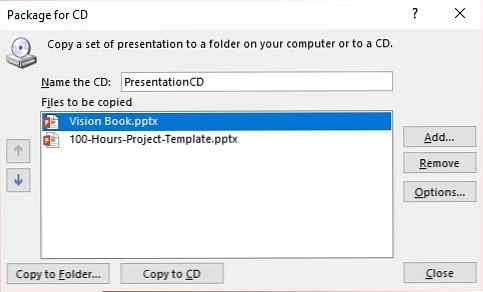
- Klicke auf Optionen. Stellen Sie sicher, dass die Dateien, die mit Ihrer Präsentation verknüpft sind, das Paket sind. Wähle aus Verknüpfte Dateien Kontrollkästchen.
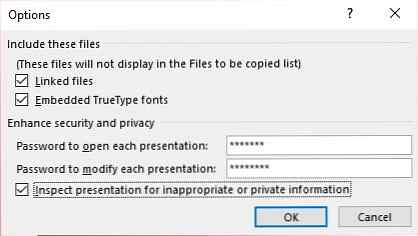
- Um eingebettete TrueType-Schriftarten zu verwenden, wählen Sie die Option Eingebettete TrueType-Schriftarten Kontrollkästchen.
- Sicherheit und Datenschutz erhöhen. Geben Sie das Kennwort ein, mit dem die Präsentation geöffnet oder bearbeitet werden soll.
- Überprüfen Sie Ihre Präsentation auf versteckte Daten und persönliche Informationen. Wählen Sie einfach das aus Überprüfen Sie die Präsentation auf unangemessene oder private Informationen Aktivieren Sie das Kontrollkästchen, bevor Sie das Paket speichern.
- Im letzten Schritt können Sie das Präsentationspaket auf eine CD kopieren. Aber da sie fast passé sind, verwenden Sie In Ordner kopieren. Geben Sie einen Ordnernamen und einen Speicherort ein und klicken Sie auf OK.
Ein selten genutztes, aber nützliches Werkzeug
Ich habe es ein- oder zweimal benutzt. Keine Sicherung ist ein PowerPoint-Fehler. 9 Zu vermeidende PowerPoint-Fehler für perfekte Präsentationen. 9 Zu vermeidende PowerPoint-Fehler für perfekte Präsentationen. Werfen wir einen Blick auf Fehler, die Sie wahrscheinlich beim Präsentieren Ihrer Diashow machen, und wie Sie diese korrigieren können. Lesen Sie mehr können wir uns nicht leisten. Die Paketpräsentation für CD vereinfacht die gesamte Bewegung von verknüpften Dateien auf einen Blick. Bewahren Sie alle Ihre Assets in einem Ordner auf, wenn Sie Ihre Präsentation erstellen. Es macht alles viel mehr organisiert.
Hat die Paketpräsentation für CD vor Ihnen gespeichert?
Bildnachweis: Christian Bertrand via Shutterstock
Erfahren Sie mehr über: Microsoft Office 2016, Microsoft PowerPoint, Präsentationen.